テストレポート
GIGABYTEのハイエンドゲームノートPC「AORUS 17G」を試す。RTX 3080&300Hz液晶搭載にメカニカルキーボード採用と見どころは多い
そんなノートPC向けGeForce RTX 30シリーズを採用する製品の中から,今回は,本稿執筆時点で最上位となる「GeForce RTX 3080 Laptop GPU」(以下,RTX 3080)を搭載したGIGA-BYTE TECHNOLOGY(以下,GIGABYTE)製のゲーマー向けノートPC「AORUS 17G」(型番:YC
 |
GIGABYTEのAORUS 17G製品情報ページ
AORUS 17Gのスペックを確認
まずは,AORUS 17Gのスペックを確認しておこう。
本製品は,17.3インチサイズの液晶パネルをディスプレイに採用した大型のノートPCだ。冒頭でも触れたとおり,GPUにはノートPC向けでは最高のスペックを備えるRTX 3080のグラフィックスメモリ8GB版を採用。CPUにも8コア16スレッド対応の第10世代Coreプロセッサ「Core i7-10870H」を採用するという強力な布陣だ。
そのほかにも,メインメモリには容量32GB(16GB×2)のDDR4-2933を,内蔵ストレージにはPCI Express(以下,PCIe)接続で容量1TBのM.2 SSDを採用といった具合で,スペック面に弱点はまったくない。
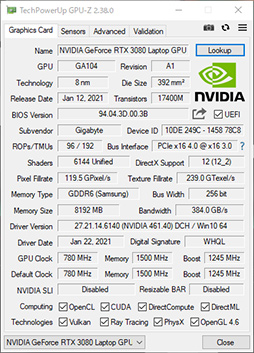 |
また,GPU動作クロックも,AORUS 17Gではベースクロックが780MHz,ブーストクロックが1245MHzと,デスクトップPC向けよりはだいぶ低い。つまり,デスクトップPC向けGeForce RTX 3080に比べると,演算性能は相応に下回るわけだ。
なお,GPUに「GeForce RTX 3070 Laptop GPU」を,ストレージには容量512GBのM.2 SSDを搭載する型番「XC-8JP6430SH」というモデルも販売中だ(※税込実勢価格は32万円弱)。CPUやメインメモリ,ディスプレイやインタフェース周りの仕様は共通なので,そちらを選ぶという手もあるだろう。
 |
液晶パネルが表示可能な色域は,NTSC比で72%と決して広いほうではない。ただ,AORUS 17Gの液晶パネルは,1製品ずつカラーキャリブレーションを行ったうえで,色見本システムで名高い米Pantoneによる認証プログラム「x-Rite Pantone認証」をクリアしているそうで,色再現性の高さもアピールポイントになっている。
それに加えて,後段で説明する統合設定ソフトを使って,液晶パネルの画質を調整する機能も有する。ゲーマー向けノートPCで,液晶パネルの画質調整機能を備える製品は少ないが,GIGABYTEはそこに気をつかっているわけだ。
 |
 |
 |
ネットワーク機能としては,2.5GBASE-T対応の有線LAN機能と,Wi-Fi 6(IEEE 802.11ax)対応の無線LAN機能を備えている。今回の試用中は,あえて有線LANは使わずにWi-Fi 6による無線LAN接続だけで家庭内LANを利用していたが,インターネット接続はもちろんのこと,LAN内のファイル転送も高速で,とても快適だった。家庭内でほかに無線LANを使う機器が少ないのであれば,有線LANにこだわる理由はあまりなさそうだと思えるほどだ。
AORUS 17Gにはほかにも,キーボードにメカニカルキースイッチを採用するという大きな特徴を備えるのだが,これについては外観のチェックで説明したいと思う。
| CPU | Core |
|---|---|
| メインメモリ | DDR4-2933 32GB |
| グラフィックス | GeForce RTX 3080 Laptop GPU(グラフィックスメモリ容量 8GB) |
| Intel UHD Graphics 630 | |
| ストレージ | SSD 容量1TB |
| 液晶パネル | 17.3インチ液晶, |
| 無線LAN | Wi-Fi 6(Intel Wi-Fi 6 AX200) |
| Bluetooth | 5.0+LE対応 |
| 有線LAN | 2.5GBASE-T(Realtek RTL8125-BG) |
| 外部 |
Thunderbolt 3(USB Type-C,Display |
| キーボード | 英語配列 |
| スピーカー | 内蔵2.2chステレオ |
| インカメラ | 搭載 |
| バッテリー出力 | 99Wh |
| ACアダプター | 定格出力230W(19.5V 11.8A) |
| 公称本体サイズ | 約405(W)×276(D) |
| 公称本体重量 | 約2.7g |
| OS | 64bit版Windows 10 Home |
目を惹くキーボードと狭額縁ベゼル
右側面のインタフェース配置はいただけない
それでは,AORUS 17Gの外観をチェックしていこう。
先述したとおり,AORUS 17Gは17.3インチサイズの液晶パネルを採用した大型のノートPCだ。昨今では,大型のゲーマー向けノートPCでも薄さを追求した製品が出ているものの,AORUS 17Gは薄型化より大きな冷却機構を採用することによる高性能化に重点を置いたコンセプトの製品であるようで,厚みや重量は相応にある。持ち運ぶノートPCではなく,いわゆるデスクトップ代替PCと言えよう。
 |
 |
AORUS 17Gのキーボードは英語配列の10キー付きで,ノートPCでよくあるアイソレーション(飛び石)タイプである。一般的なゲーマー向けノートPCよりも背の高いキーキャップが並ぶ様は,キーに内蔵したLEDの光と合わせて,非常に目を惹くものだ。
 |
 |
いわゆる“青軸”タイプのキースイッチに倣い,AORUS 17Gのキースイッチもはっきりとした打鍵感と打鍵音のあるものだ。打鍵音のあるなしは好みが分かれるところで,筆者は音の静かなキースイッチを好むのだが,一方でAORUS 17Gの打鍵感は,入力したことを指先ではっきり感じられるのがよく,音はともかく打ち心地は悪くない。
ただ,キー配列には気になるところもある。メインキー部分と10キー部分の間にある隙間は,ほかのキー同士の隙間と変わらないので,Enterキーや矢印キーを打鍵しようとして,10キーに指が触れてしまいやすいのだ。キーボード左右のベゼルは幅に余裕があるので,メインキー部分と10キー部分の間には,もう2mmほどの隙間があるとよかったのだが。
 |
なお,GIGABYTEはAORUS 17GのキーボードがNキーロールオーバーであると謳っている。実際にキーの同時押し状況を確認できるソフト「Aqua's KeyTest」で確認してみたところ,10キー以上の同時押しが可能でゴースト(※入力していないキーが入力されたと誤検出してしまうこと)も発生しないことを確認できた。ゲーム用途で支障なく使えるキーボードであると言えよう。
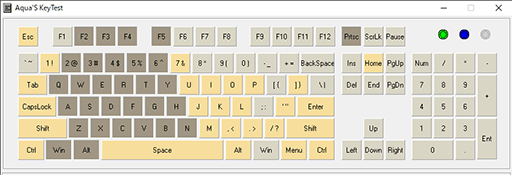 |
 |
 |
 |
キーボード奥側や底面には大きな開口部があり,内部のマザーボードや空冷ファン,ヒートパイプなどが透けて見える。これらから吸い込んだ空気がGPUやCPUから出た熱を奪い,背面と側面の開口部から外に排出する仕組みだ。そのため設置するときは,底面や背面,左右側面をふさがないようにしよう。
 |
 |
 |
 |
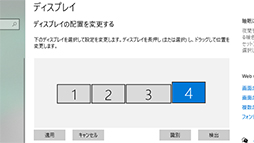 |
ちなみに,Thunderbolt 3ポートはUSB Type-C to HDMI変換アダプタなどを使うことで,映像出力用としても使える。そのため,AORUS 17G本体のディスプレイ以外に,最大で3台の外部ディスプレイを接続して,PC 1台で4画面同時出力が可能だ。
 |
 |
ただ,インタフェースの配置には残念な点もある。映像出力に使える端子が,すべて右側面にあることだ。ゲーマー向けノートPCでゲームをプレイするときは,マウスを本体右側に置いて使う人が多いかと思うが,その状態で映像用ケーブルをAORUS 17Gに接続すると,マウス操作の邪魔になってしまう。映像用ケーブルは,USBケーブルなどより太くて固く,コネクタ部分も大きめなものが多いので,右側面側にこれらがあるとかなり邪魔だ。
冷却機構の制約で背面に映像出力用端子を設置できないのは理解できるので,せめて左側面にまとめてくれればと思う。
Azure AI最適化で動作モードを自動で制御できるAORUS 17G
大手PCメーカーが手がけるゲーマー向けノートPCは,メーカー独自の統合設定ソフトでGPUやCPU性能を決定する動作モードを切り替えたり,LEDイルミネーションをカスタマイズできることが多い。AORUS 17Gも,そうした例に漏れず,プリインストールソフトの「AORUS Control Center」を使って,動作モードの切り替えや各種設定が可能だ。
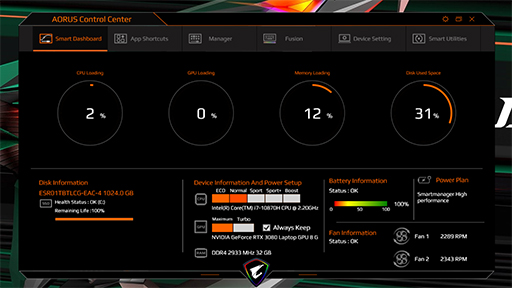 |
AORUS Control Centerには,以下に示す6種類の大きな機能グループがある。
- Smart Dashboard:システム状態の確認と動作モード設定
- App Shortcuts:アプリケーションランチャー
- Manager:各種ハードウェア機能のオン/オフや設定
- Fusion:カラーLEDイルミネーション機能の設定
- Device Setting:冷却機構の動作モード設定
- Smart Utilities:各種ドライバソフトの更新やシステムのバックアップ,マニュアル表示
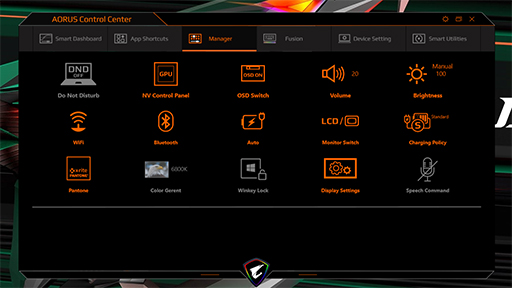 |
AORUS Control Centerの中でも,ゲーマーにとって重要なのはSmart Dashboardだ。ここではCPUやGPU,メインメモリなどの使用率を確認できるのに加えて,CPUおよびGPUの動作モードを切り替えられるのだ。それだけならば,他社のゲーマー向けノートPCにもよくある動作モード切り替えに思えるが,AORUS 17Gは,これにGIGABYTE独自の動作モード最適化機能である「Microsoft Azure AI自動最適化機能」(以下,Azure AI最適化)が加わることで,ほかにはない価値を生み出している。
一般的なゲーマー向けノートPCの動作モード切り替えは,性能と消費電力(およびファンノイズ)のバランスを取ったモードを標準として,CPUやGPUを高クロックで動作させる高性能重視のモード,ファンノイズを抑えるかわりにCPUやGPUの動作クロックを制限する静音性重視のモードを切り替えるといった使いかたが定番だ。ユーザーが手動で切り替えるだけでなく,通常はバランス重視のモードで,ゲームや特定のアプリケーションを実行中は高性能重視モードに自動で切り替えるというノートPCも多い。
しかし,すべてのゲームが最大限の処理性能を要求するわけではない。たとえばリッチなグラフィックスを楽しむAAAゲームと,グラフィックス負荷は軽いCS:GOのようなゲームでは,求められる処理性能も異なるのが当然だ。ゲーム別に動作モードを割り当てることもできるが,それをユーザーがいちいち設定して管理するのは面倒くさい。
GIGABYTEのAzure AI最適化は,そうしたアプリケーション別の動作モード最適化を,AI処理によって自動化しますよという機能だ(関連記事)。
PC側で動作するエッジAI処理と,Microsoftのクラウドプラットフォームである「Microsoft Azure」上で機能するAI処理を組み合わせて,AORUSのPC上で動作しているアプリケーションとハードウェアの利用状況を収集して,集めた情報をクラウド側で分析したうえで,最適と思われる動作モード設定をPC側に送る。PC側では送られた設定をもとに,ゲームごと,アプリケーションごとに最適化された動作モード設定を利用することで,処理能力と消費電力のバランスを自動で最適に保つ,というのがAzure AI最適化の仕組みである。
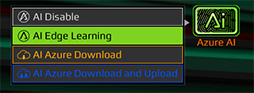 |
ここで話は,AORUS Control CenterのSmart Dashboardに戻る。Smart
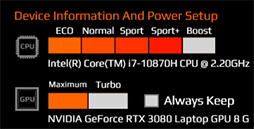 |
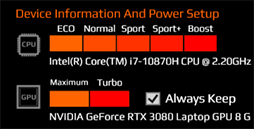 |
本稿では,手動設定を用いてベンチマークテストを行ったが,実際にAORUS 17Gを使う場面を考えると,ユーザーがあえてAzure AI最適化を無効化して,手動設定する理由はあまりないのではなかろうか。せっかくの独自機能なので,活用して手間なく快適なゲームライフを楽しみたいものだ。
ベンチマークテストでAORUS 17Gの性能をチェック
AORUS 17Gの概要を一通り説明したところで,ベンチマークテストとゲームプレイを通じて,本機の実力を検証していこう。
まずはベンチマークテストであるが,今回は上述したとおり,Smart Dashboardを用いて動作モードを固定したうえで,最高性能を出せる状態とバランス重視のノーマル状態で,どれだけ性能が変わるかを確認してみた。具体的には以下の2パターンを用いている。
- ブースト:CPUは「Boost」,GPUは「Turbo」で固定
- ノーマル:CPUは「Normal」,GPUは「Maximum」で固定
グラフィックスドライバは,AORUS Control Centerで導入した「GeForce 461.40 Driver」を使用した。ノートPCの場合,PCメーカー側でドライバソフトの動作検証やカスタマイズを行っている場合もあり,NVIDIA提供の最新版を入れるのが最善とは限らないためだ。ディスプレイ設定は,標準である1920×1080ドット,300Hzで実行している。
基本的なテスト内容は,4Gamerベンチマークレギュレーション23.2から,「3DMark」(Version 2.17.7137)と「Fortnite」,「ファイナルファンタジーXIV: 漆黒のヴィランズ ベンチマーク」(以下,FFXIV漆黒のヴィランズ ベンチ)を用いた。
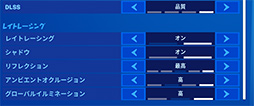 |
それでは,3DMarkにおけるDirectX 11テストである「Fire Strike」の総合スコアから見ていこう(グラフ1)。
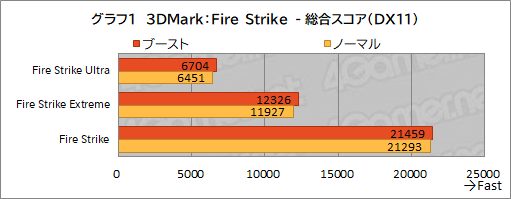 |
もっとも描画負荷の低いFire Strike“無印”では,約1%程度の差しかないが,描画負荷が高いテストになるほど差はやや広がって3〜4%程度となった。4K解像度でのレンダリングを行うFire Strike Ultraのスコアが7000に満たないので,4Gamerで過去に行ったグラフィックスカードのベンチマーク結果から推測すると,4K解像度でのゲームプレイは荷が重そうである。
次のグラフ2は,Fire StrikeのGPUテストとなるGraphics scoreの結果である。ブーストとノーマルの差は約4〜5%程度で,Fire Strike“無印”でも同程度の差が付いたことを除けば,傾向は総合スコアと似ている。
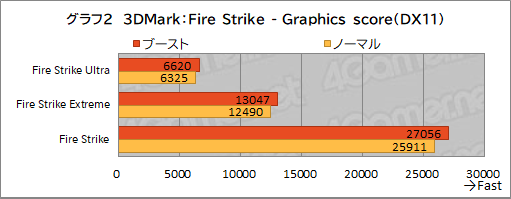 |
Fire StrikeのCPUテストであるPhysics scoreの結果(グラフ3)は,ブーストがほぼ横並びになったのに対して,ノーマル状態は描画負荷が低いほどスコアもわずかに低いという結果となった。
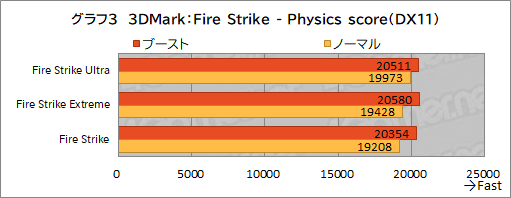 |
測定結果のモニタリングデータを確認してみたところ,ノーマルにおけるFire Strike Ultra計測時と比べて,同じノーマルでもFire Strike“無印”計測時のCPU動作クロックは明確に低かった。描画負荷が低いため,Smart Dashboardで設定したクロックまで上がらないことが多かったのだろう。
グラフ4は,GPUとCPU両方でレンダリングを行う「Combined test」の結果をまとめたものだ。おおむねPhysics scoreの傾向を踏襲しているのが見てとれよう。
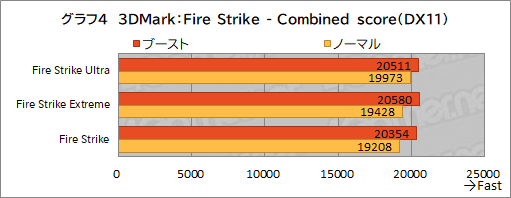 |
続いては,3DMarkのDirectX 12テストである「Time Spy」の総合スコアを見ていく(グラフ5)。ブーストとノーマルの差は,Fire Strikeよりはやや大きく,4〜8%程度となった。描画負荷が高いほどスコア差が大きくなる傾向に変わりはない。
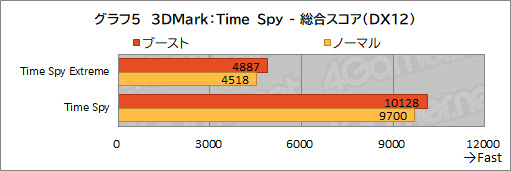 |
Time SpyのGPU test結果(グラフ6)は,ブーストとノーマルで5〜6%程度の差が付いた。傾向としてはFire StrikeのGraphics scoreと似ている。
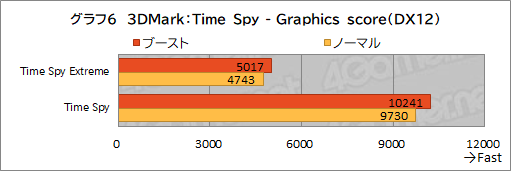 |
グラフ7は,Time SpyのCPU testをまとめたものだ。Time Spyではほとんど差がついていないが,処理負荷の高いTime Spy Extremeになると,逆に約20%もの差が付いている。これは,ブーストのほうが高い動作クロックで駆動できるので,処理負荷が高くなるほど差が付きやすいためだろう。
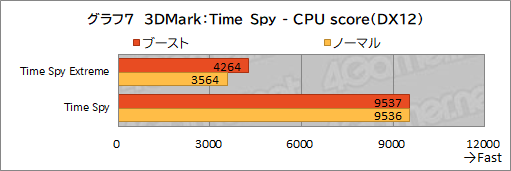 |
3DMarkの最後は,Port Royalのスコアとなる(グラフ8)。ブーストとノーマルの差は約5%となった。
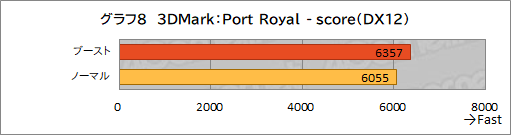 |
過去のテスト結果を眺めてみると,AORUS 17Gの3DMarkにおけるスコアは,おおむねデスクトップPC向け「GeForce RTX 2080 SUPER」並みといったところか。RTX 3080という名前から受けるイメージに比べると,物足りなく思えるのが正直なところだ。
それでは,実ゲームにおける性能はどうなるだろう。まずはFFXIV漆黒のヴィランズ ベンチの総合スコアがグラフ9となる。
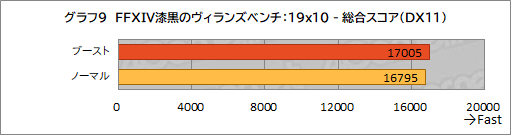 |
ブーストとノーマルの差は1%に満たない程度で,この程度であればノーマルのままプレイしても違いはなさそうに思える。4Gamerのレギュレーションで快適の基準とした最高品質で9000以上を大きく上回っているので,快適なプレイが可能であることは間違いない。
グラフ10は,FFXIV漆黒のヴィランズ ベンチの平均および最小フレームレートをまとめたものだ。ブーストとノーマルの差は2〜3%と,総合スコアに比べれば広がっているが,そう極端な差ではない。
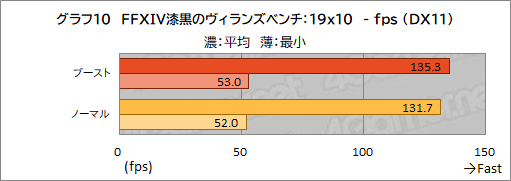 |
次に,Fortniteをレギュレーションどおりの設定で計測した結果をグラフ11にまとめてみた。
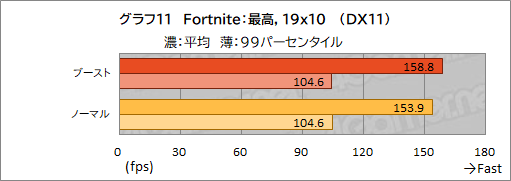 |
平均フレームレートはノーマルでも150fpsを超えており,快適なプレイが可能であることは疑いようもない。144Hzを超える高速表示が可能なAORUS 17Gのディスプレイが生きるゲームと言えよう。
そのFortniteで,レイトレーシングおよびDLSSの設定を最も描画負荷が高くなる設定にすると,フレームレートはグラフ12のようになった。
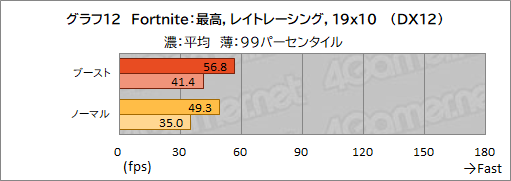 |
実プレイには非現実的なほど負荷の高い設定なので,快適なプレイが可能とは言い難いフレームレートになってしまっているが,それでもブースト時で約57fpsものフレームレートを叩き出したのは立派だ。Fortniteのレイトレーシング設定では,とくに「グローバルイルミネーション」の描画負荷が高いので,これをオフにするだけでもフレームレートはかなり上がるだろう。
最後に,レギュレーション外のタイトルではあるが,ゲームのプレイテストで用いた「Red Dead Redemption 2」のゲーム内ベンチマークモードにおける結果も示しておこう。筆者が普段プレイしているゲームをAORUS 17Gで実行したら,フレームレートはどれくらいになるのかを知りたかったというだけの理由でもある。なお,ゲームのグラフィックス設定には,GeForceユーザー向け無料ソフト「GeForce Experience」による最適設定を用いた。
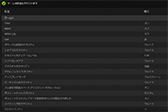 |
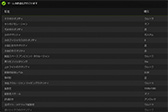 |
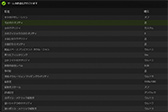 |
ベンチマークモードは,とくに後半の銃撃戦で毎回まったく同じにはならないため,スコアのブレが出やすい。そこで今回は,同じ条件で2回計測して,フレームレートの平均値を採用することにした。結果はグラフ13のとおり。
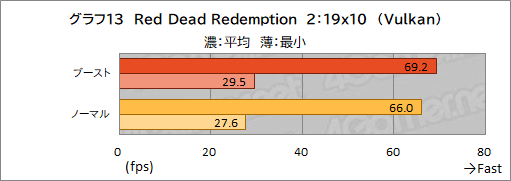 |
どちらも平均フレームレートで60fpsを超えており,最高画質に近い設定としては優秀な結果を残している。ただ。最小フレームレートが30fpsを下回っているのは少し気になるので,もう少しグラフィックス設定を軽くなるように修正したほうが,どんなシーンでも快適なプレイにつながるかもしれない。
AORUS 17Gでデススト,RDR2,FS2020をプレイ
ベンチマークテストでおおまかな性能の傾向が把握したのに続いて,AORUS 17Gで実際のゲームをプレイして,快適さを検証してみたい。なお,検証動画はすべて,GeForce Experienceの動画キャプチャ機能を使用してAORUS 17G上で録画している。動作モードは,Azure AI最適化による自動設定を使用した。
 |
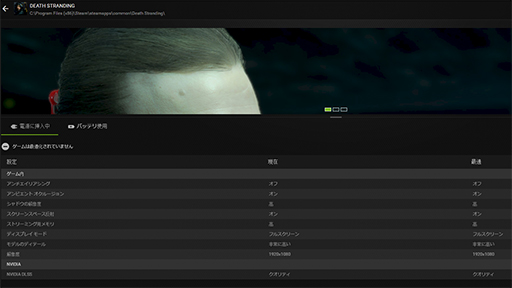 |
サンプルとして掲載した動画の右上に,NVIDIA製ベンチマークツール「FrameView」で平均フレームレートなどを表示しているので,これを見るとよく分かるが,雪が降る山中を高速で移動するという比較的描画負荷の高いシーンにもかかわらず,平均フレームレートはほぼ90fps以上,最小フレームレートにあたる99パーセンタイル値(※フレームレート表示の99TH)も60fpsを下回る場面はほとんどない。
これだけ安定して高いフレームレートが出ていると,荷物の運搬でも戦闘でも,DEATH STRANDINGにおけるすべてのシーンで,最高画質での快適なプレイが可能だ。さすがはRTX 3080搭載ノートPCといったところか。
 |
銃弾が飛び交う激しい戦闘シーンということもあり,平均フレームレートは60fpsを割ってしまっている。ただ,eスポーツ系タイトルほど高いフレームレートを要求するゲームではないので,プレイに支障はまったくない。安定して60fpsを超えるフレームレートが必要なら,少し設定を落とすといいだろう。
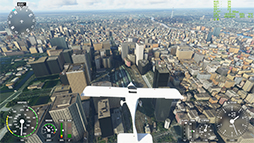 |
今回は,GeForce Experienceによる最適化設定を用いたが,これでも最高設定には遠いほど。FS2020の最高設定でプレイアブルなフレームレートを出すには,オーバークロックしたハイエンドCPUと,デスクトップPC向け「GeForce RTX 3090」の2-way SLI構成くらいが必要なのではなかろうか。
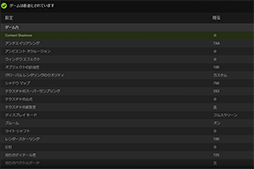 |
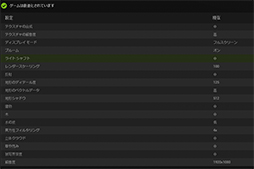 |
上記の設定で,実際にAORUS 17GでFS2020をプレイした動画は次のとおり。右上のフレームレート表示を見ると,平均フレームレートは40fps前後,99パーセンタイル値は30fps前後というのが分かる。FPSやアクションゲームであれば,プレイアブルとは言えないフレームレートであるが,フライトシミュレータである本作では,この程度でもとくに違和感はなくプレイできた。
いずれのゲームタイトルも,AORUS 17Gであれば,高いグラフィックス設定で快適なプレイが可能であることは,動画から見てとれるだろう。
35万円の価格はハードルだが,高性能なノートPCを求めるなら選択肢になる
 |
FFXIVやFortniteでは,最高品質でも144Hzを上回るフレームレートを発揮しており,300Hz表示が可能な高速液晶パネルの実力を発揮できるゲームも多いだろう。
ハードウェア面で気になるところといえば,映像出力用インタフェースの配置くらいなもので,スペックはもちろん,しっかりした打鍵感と長期間の使用に耐えられるキーボードなど,評価すべき点は多い。ハイエンド市場向けのゲーマー向けノートPCとして,十分に合格点を与えられる製品だと思う。実勢価格で35万〜39万円という価格がハードルになることは否めないが,現時点で最高性能のゲーマー向けノートPCが欲しいという人には,候補として勧められる製品ではないだろうか。
GIGABYTEのAORUS 17G製品情報ページ
- 関連タイトル:
 AORUS
AORUS - この記事のURL:





















